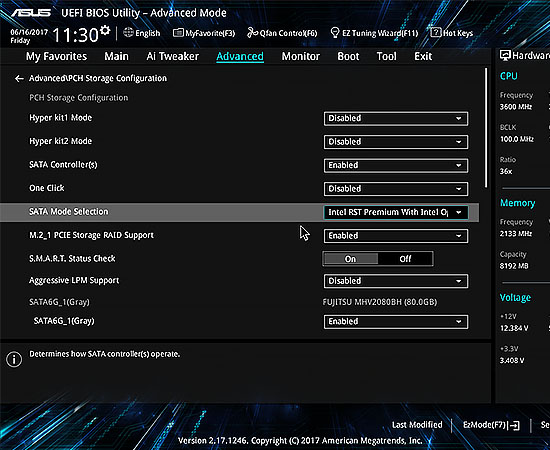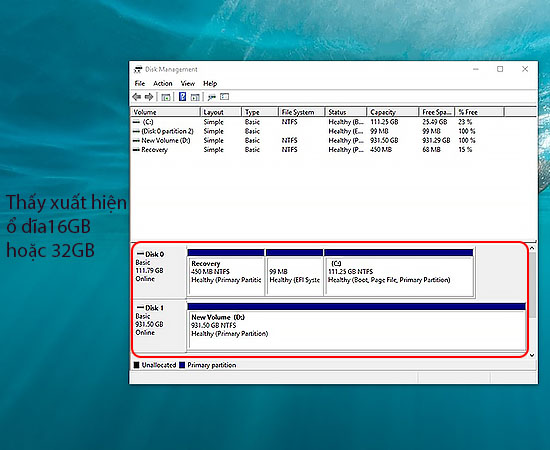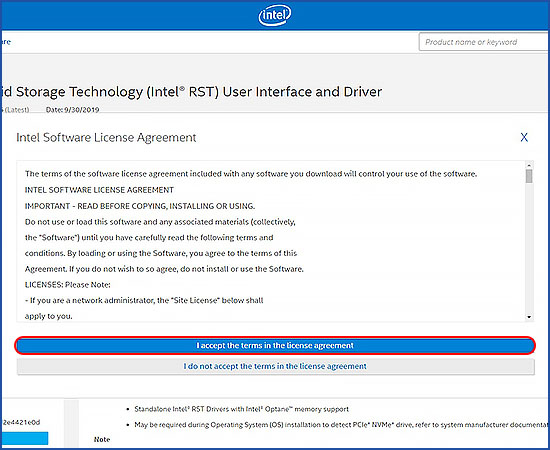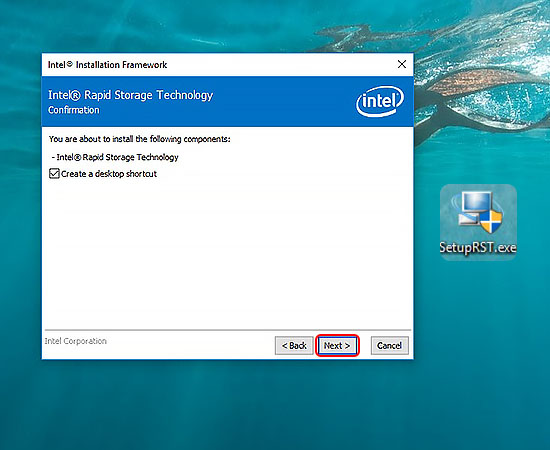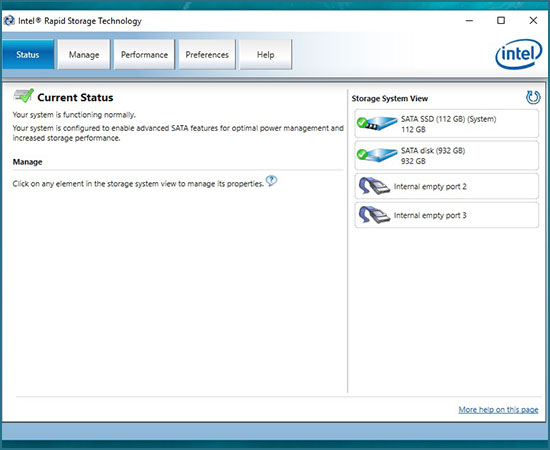Kiểm tra phần cứng: tháo máy ra và xem có bị lỏng hay không, có dính bụi gì không?
-Nếu có thì bạn vệ sinh sạch bụi và gắn lại thanh Intel Optane và hãy chắc chắn rằng nó không bị lỏng.
Kiểm tra phần mềm: đã cài driver Intel Optane hay chưa?
-Nếu bạn chưa cài driver Intel Optane thì hãy tải về
Kiểm tra máy của các bạn có tương thích với Intel Optane hay chưa?
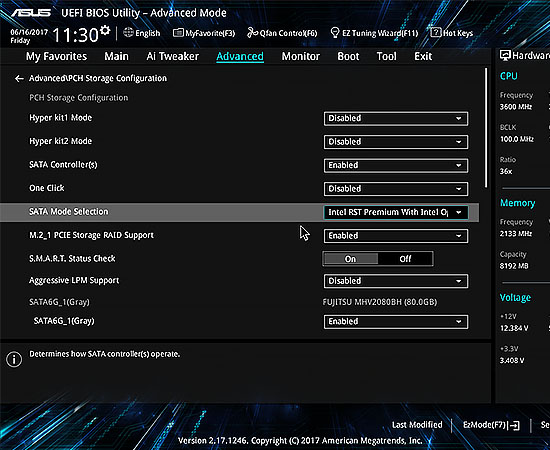
- Kiểm tra xem máy tính đã nhận Intel Optane chưa?
+ Sử dụng "Disk Management" để kiểm tra. Nếu có hiện ổ cứng có dung lượng 16 hoặc 32GB là đã nhận.
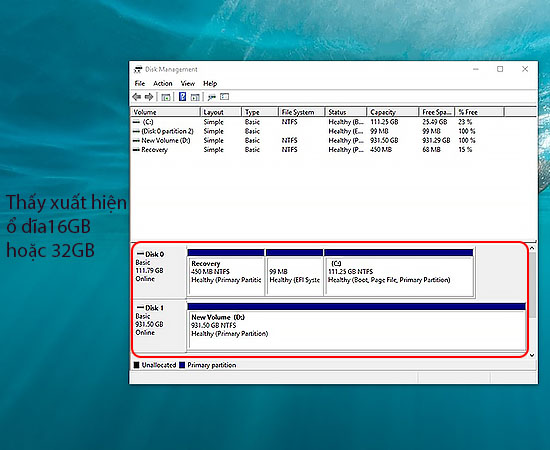
+ Nếu không hiện gì thì các bạn tải phần mềm Intel® Rapid Storage Technology (Intel® RST) để kiểm tra.
+ Hướng dẫn tải về:
Tải về phần mềm "SetupRST.exe".

Đồng ý điểu khoản của Intel.
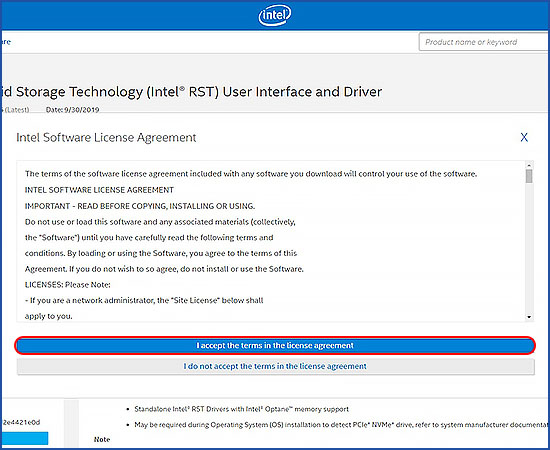
Sau khi tải về và chạy chương trình cài đặt RST cho máy tính.
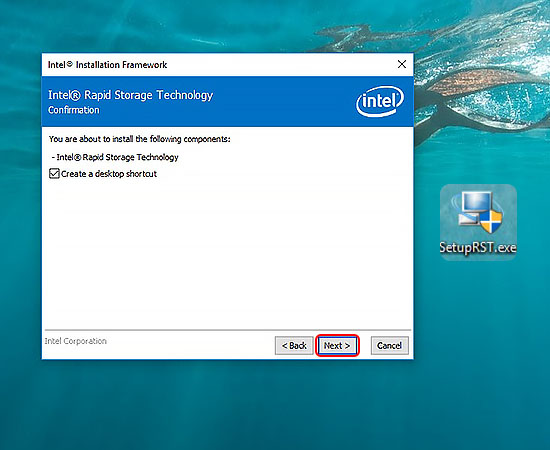
+ Hướng đẫn xem trên phần mềm
Sau khi cài đặt RST xong, chương trình yêu cầu reset lại máy và khi khởi động lại thì các bạn đã cài đặt thành công RST.
Các bạn có thể kiểm tra máy tính có nhận được Intel Optane hay chưa.
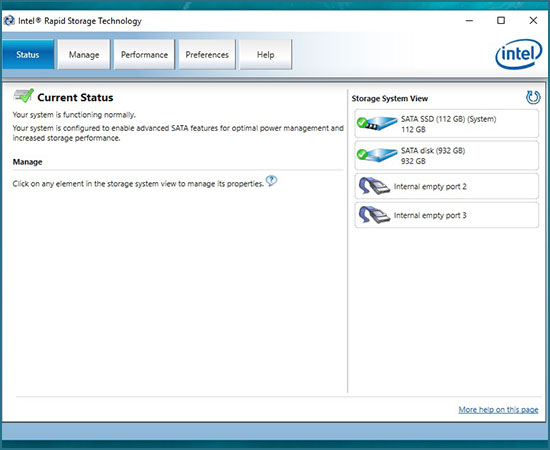
+Status: Hiển thị trạng thái hoạt động của ổ cứng.
+Manage: Quản lý các ổ cứng hiện có trong máy.
+Preferences: Thông tin thông báo ưu tiên và hệ thống ưu tiên.
Nếu các bạn đã thực hiện các phương pháp như trên nhưng vẫn không khắc phục được và máy vẫn không nhận Intel Optane thì hãy nhờ đến trung tâm bảo hành để hỗ trợ.

Cảm ơn các bạn đã quan tâm, chúc các bạn thành công.